
|
[マイコンピュータ]の中の[ダイヤルアップネットワーク]フォルダを開いて、設定済みの接続アイコンをダブルクリックします。 |
| |
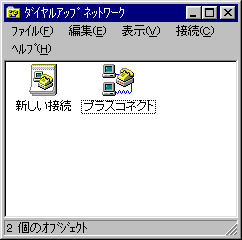
|

|
[接続]画面が表示されますので、接続に必要なアカウント情報を次のように入力します。
◆ユーザー名:ダイヤルアップID
◆パスワード:ダイヤルアップパスワード
◆パスワードの保存:任意 (注 1)
◆電話番号:アクセスポイントの電話番号
| ※ | 発信者番号を通知するために、アクセスポイント電話番号の先頭に「186,」をつけてください。 |
| ※ | PHSにて接続の場合は、PHS接続用の端末の設定に"発信者番号通知がオン"になるように設定してください。通常では、ATコマンド「AT#SB1」を設定いただくことをお薦めします。 |
◆発信元:任意 (注2)
注1: 接続に必要なパスワードを保存して、接続毎の入力を省略されたい場合には、チェックを入れてください。
注2: お客様の所在地情報および、回線環境について Step3で説明する [ダイヤルのプロパティ] ボタンをクリックして設定をした登録名を選択します。 |
| |
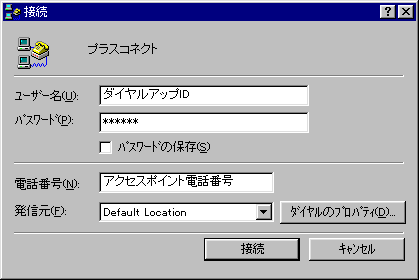
|

|
『ダイヤルのプロパティ』を押して、お客様がご利用される電話回線の所在地情報を次のように設定します。
*同一の電話回線から接続をされる場合には、最初に設定していただければ、以降はこの設定は必要ありません。
◆登録名:任意 (注1)
◆市外局番:利用される場所の市外局番
◆国番号:“日本” を選択
◆外線発信番号:ゼロ発信などが必要な場合に設定
◆ダイヤル方法:ご利用回線種別を選択 (注2)
注1: 複数の場所からの接続設定を作成する場合には、[新規] で作成、そうでない場合には、表示されている登録名のままで設定をしてください。
注2: プッシュ回線(ピポパ音)の場合にはトーンを、ダイヤル回線(ツツツ音)の場合には、パルスを選択します。 |
| |
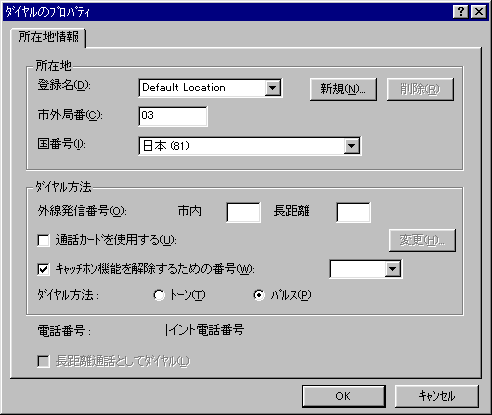
|
 |
Step2の[接続]画面でもう一度、ユーザー名およびパスワードが正しく入力されていること、表示されている電話番号が合っていることをご確認してから、『接続』を押します。
ダイヤルが開始されて、画面には[接続中]の状況表示がされます。 |
| |
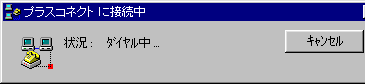
|
 |
インターネットへの接続が確立しますと、図のような画面が表示されます。
設定によりましては、表示されない場合がございます。その際には、画面右下にあるコンピュータ同士が繋がった形のアイコン表示でご確認ができます。
接続後は、ホームページをご覧になる場合には、ブラウザソフトを、メールを送受信される場合には、メールソフトを起動してご利用ください。 |
| |
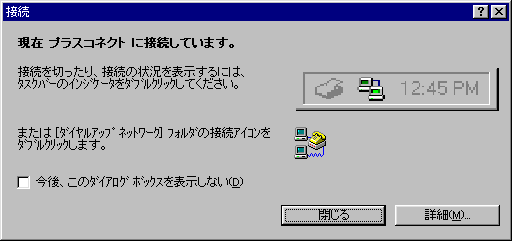 |

